
发布时间:2022-06-07 11: 16: 47
品牌型号:联想GeekPro 2020
系统:Windows 7 64位旗舰版
软件版本:Internet Download Manager v6.40
在这样一个知识与资源付费的年代,下载文件不只是一项任务,更像是一种能力。通过运用idm下载加速器,熟练掌握各种下载技巧。在高效收集资源的同时,能够帮助我们与他人之间建立有效“信息差”。现在请跟我一起研究下,idm不支持该类型下载,idm限制下载数量的相关问题。
Idm下载加速器,是我们在工作生活中常用的下载工具。可有时候点击“下载按钮”以后,idm会提示“此版本idm不支持该类型下载”,这往往是因为浏览器插件的版本与电脑中安装的idm软件版本不一致造成的。我们可以按照以下三步来解决该问题。
第1步. 卸载浏览器idm插件
以chrome为例,点击右上角三个点。在下拉菜单中找到“更多工具”,然后打开“扩展程序”。在列表中找到IDM integration Module插件,点击移除即可。
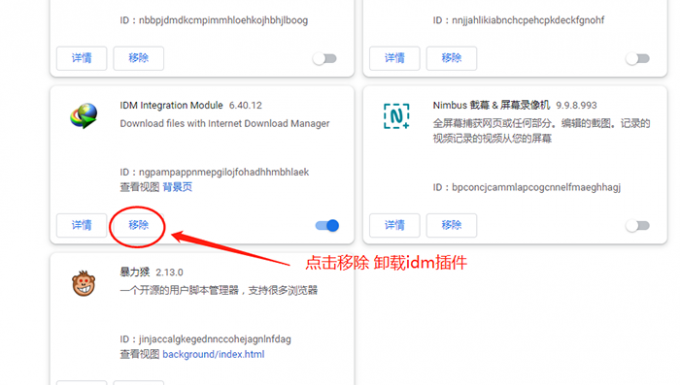
第2步. 重新下载安装idm软件
我们打开idm中文版下载地址:https://www.idmchina.net/xiazai.html。在下载完成后,安装idm主程序。安装时最好选择默认位置,并提前关闭所有浏览器页面。
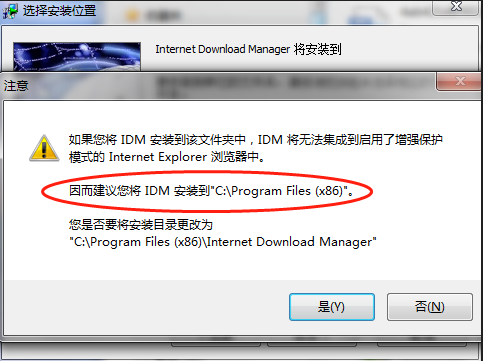
按照软件提示,重启chrome浏览器并单击右上角“三个点”的按钮。移动光标指向更多工具,在左侧选项中打开“扩展程序”。在列表中启用idm扩展程序即可。
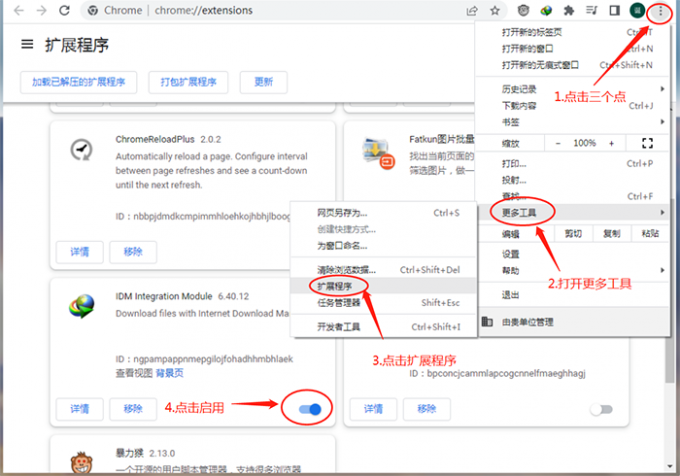
然后,我们再打开之前无法下载的资源,现在就可以成功下载啦。
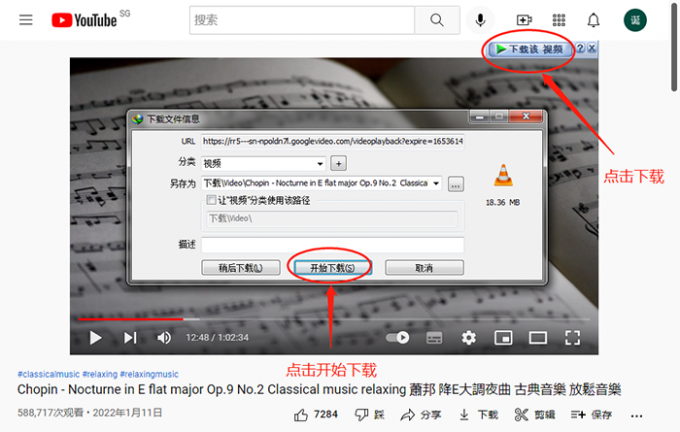
当我们想限制idm同时下载文件的数量,以充分满足每个下载任务的最大连接数。或者是下载多个小文件,希望尽可能提高idm同时下载的文件数量。这时候,我们可以通过以下操作,来限制idm同时下载数量。
首先,打开idm下载加速器,打开左侧“队列”。双击“主要下载队列”来打开“计划任务”窗口。在刚打开的窗口中,点击“队列中的文件”选项卡。然后,我们就可以根据实际需求来限制,同时下载的文件个数了。
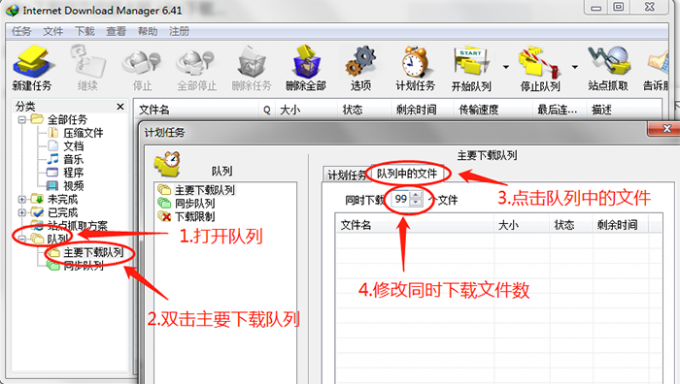
经本人测试,idm最多可以同时下载100个文件,而市面上其他常见的下载工具,同时下载文件个数一般不会超过50个。
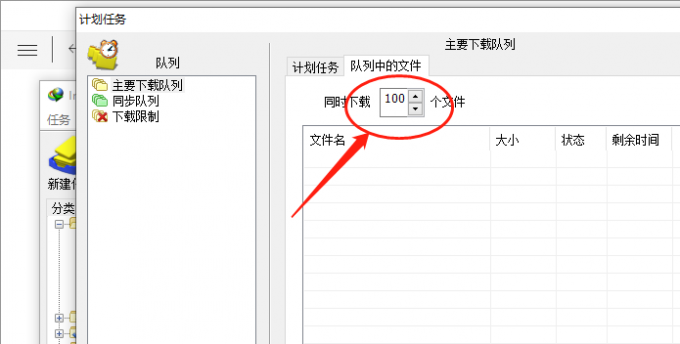
我们经常需要用idm同时下载多个文件,但随着同时下载文件个数的增多,平均每个文件下载的速度也会降低。我们应该将同时下载文件的个数设置为多少,才能实现最优的下载性能呢?
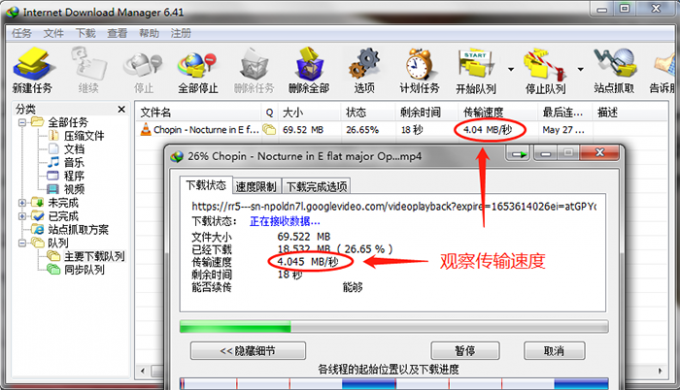
以我手中这台电脑为例,目前使用的网线是100M光纤。此时,网络服务商给我们提供的最大下载速度应该是:100Mb/s ÷ 8 =12.5MB/s。如图上所示,现在我们下载一个youtube视频的最大速度约为4MB/s,所以同类型的视频文件我们可以同时下载3个,这样可以达到100M网线的最大下载速度。
IDM是一款强大的下载加速器,通过使用idm的浏览器自动嗅探功能,我们可以随时将网页上的资源下载到电脑硬盘。如果软件提示“不支持该类型下载”的时候,可以通过将软件版本与浏览器插件版本更新一致来解决。作为一款多线程下载加速器,我们应该正确设置idm的同时下载文件数,以保证软件的最优下载性能。以上便是:idm不支持该类型下载,idm限制下载数量的全部内容。其他有关下载方面的问题,可以在安装idm软件以后跟我们一起探讨。
展开阅读全文
︾